네트워크 프린트 - 외부에서 접속 프린트 포트포워딩 / DMZ 공유기설정
IPTIME공유기를 포트포워딩 / DMZ 설정을 통해
네트워크 프린트를 외부에서 사용할 수 있도록 설정할 수 있습니다.
공유기에 네트워크 프린트를 연결해서 사용하면
내 사무실안에서 그리고 집안에서
동일한 공유기아래에 사용중인 기기들은
바로바로 내 프린트를 설치 사용이 가능합니다.
그런데 집밖에서도 가능하게 하고 싶지 않나요?
사무실밖에서 프린트 하고 싶지 않나요?
공유기 설정을 알려드립니다.
그전에 구성을 이해해야 합니다.
공유기의 역할
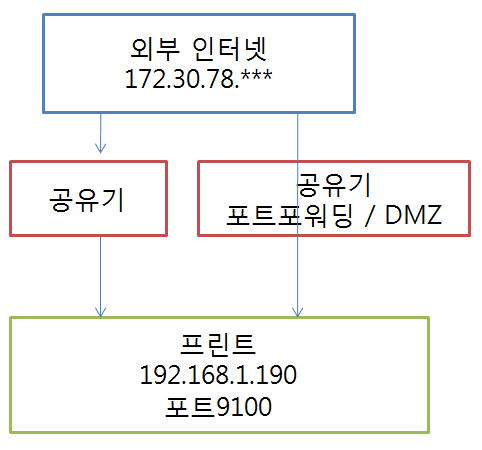
외부인터넷과 프린트사이에 있는 공유기는
다이렉트로 들어오지 못하게 막고 있는 방화벽 같은 역할입니다.
이런 경계가 없다면 내 PC나 프린트에 해킹을 하고자 하는 이들의
침략에 무자비하게 당하겠죠?
그래서 초기설정 그대로 공유기 사용시
가정의 웹캠이 해킹되서
개인사생활이 인터넷에 노출된 사건을 유발한 경우를 만들었습니다.
그러나 목적이 있는 사용을 위해
정해져있는 1개의 내부아이피를 외부에 다이렉트 연결을 해주려 합니다.
그것을 포트포워딩 이라고 합니다.
우선 전제조건으로 네트워크 프린트의 ip를 고정화 시켜줍니다.
192.168.1.190으로 프린트설정에서 설정을 해야합니다.
포트는9100으로 합니다.
프린트 설정은 프린트마다 다르므로 생략합니다.
포트포워딩 설정
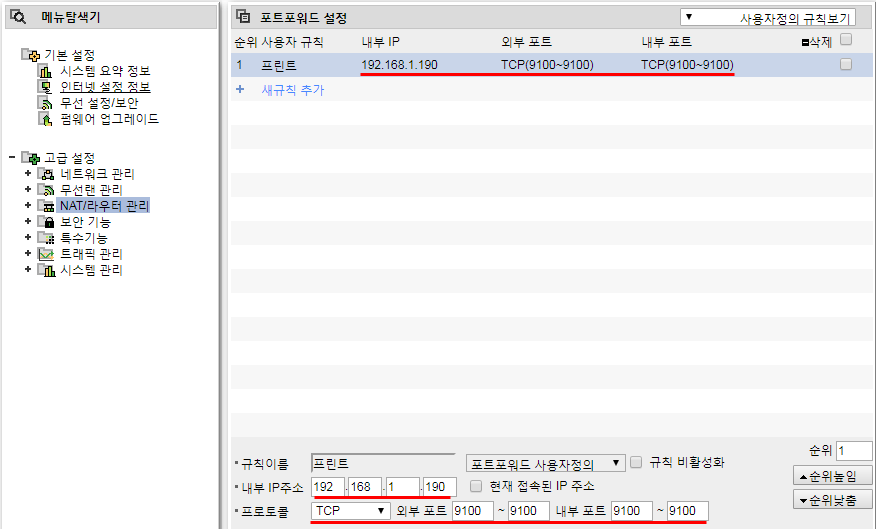
규칙이름은 햇갈리지 않게
'프린트'
내부IP 192.168.1.190
그리고 포트번호가 중요합니다.
9100으로 프린트에 설정되어 있기때문에
9100을 전부 쭉~
그럼 외부에서 접속시에는 어떤 입력형태가 되느냐?
외부인터넷주소
172.30.78.***이 프린트의 IP주소가 되고
포트번호 9100을 이용합니다.
만약, 포트포워딩을 여러개의 내부IP를 설정하는경우
포트번호를 다르게 하여 외부에서 접속시 포트번호로 구분을 합니다.
예를들어
다른 프린트를 192.168.1.191 포트9101 이라고 프린트 설정시 지정하고
포트포워딩시에도 위와같이 넣게되면
외부접속시 170.30.78.***이 IP가 되고 포트9101을 이용해서 연결됩니다.
포트포워딩은 포트를 지정하는 부분때문에
조금은 이해가 어려울수 있습니다.
그래서 더 쉬운 DMZ 라는걸 준비했습니다.
DMZ설정

DMZ를 체크하면
'내부 IP주소'를 입력후 적용버튼을 누르면 끝입니다.

단순하게 IP주소 자체를 쭉~ 이어붙이는 겁니다.
단, DMZ설정은 여러IP를 사용할 수 없습니다.
1개의 IP만 외부로 이어줄때 사용가능한 기능입니다.
훨씬 쉽죠?
마지막으로 기본설정에 대해 보셔야합니다.
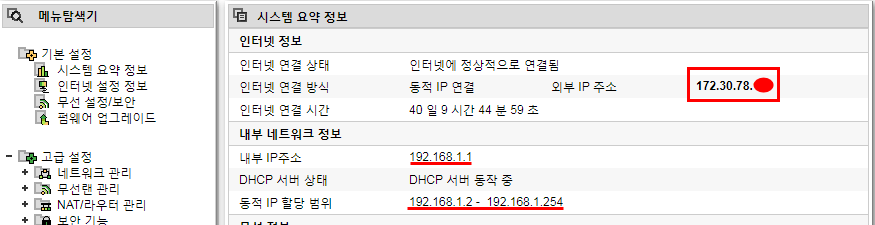
공유기 관리자 페이지를 가시면 첫페이지는 기본적인 요약정보가 나옵니다.
외부IP주소가 자동으로 표기되구요
내부IP주소는 공유기의 IP주소이자
IP주소가 시작하는 주소입니다.
동적IP 할당 범위는
접속하는 모든 기기의 IP의 할당범위가 됩니다.
만약, 192.168.0.1 로 공유기를 설정한다면
프린트주소는 192.168.0.190으로 설정해야 겠죠?
이해하셨길 바랍니다.
[네트워크 인터넷관리] - 내PC 고정IP 만들기 - 포트포워딩 준비단계 / DNS 서버주소 넣기
내PC 고정IP 만들기 - 포트포워딩 준비단계 / DNS 서버주소 넣기
내PC 고정IP 만들기 - 포트포워딩 준비단계 / DNS 서버주소 넣기 고정IP는 공유기에서 LAN을 연결해 사용하는 상황에서 사용하는 방법입니다. KT,SK,LG와 같은 외부인터넷 주소는 내가 고정으로 해둔다고 안바뀌..
juwonking.tistory.com
PC설정시 고정IP를 만들어서 포트포워딩을 하실수 있습니다.
단, 포트를 지정하시려면 특정프로그램을 이용해서 지정하시면 됩니다.
주로 원격프로그램등을 보시면 포트지정부분이 있습니다.
'네트워크 인터넷관리' 카테고리의 다른 글
| 아이피타임 - 스마트QOS 속도제어 기능을 아시나요? (0) | 2019.07.05 |
|---|---|
| IPTIME에서 내 인터넷 DNS서버 주소 찾기 (0) | 2019.07.05 |
| 기가인터넷인데 기가인터넷이 안될때 - 설치시 점검사항 (8) | 2019.07.03 |
| Runtime Error 는 어떻게 해결하나요? (2) | 2019.07.01 |
| 크롬 원격 데스크톱 - PC에서 PC 원격 접속하기 (0) | 2019.07.01 |